Với những người quản trị web, trong trang Admin sẽ có mục quản lý bình luận rất mạnh mẽ để có thể kiểm soát được những ý kiến của độc giả.
Bạn mới đang làm quen với WordPress thì việc quản lý cũng như thiết lập bình luận trong WordPress như thế nào cũng là vấn đề đáng để quan tâm đúng không nào. Bài viết này Nguyễn Hùng sẽ hướng dẫn cách quản lý và thiết lập bình luận trong WordPress một cách chi tiết nhất cho bạn dễ hiểu và dễ dàng quản lý blog, website WordPress của mình.
Hướng dẫn thiết lập bình luận trong WordPress
Để thiết lập cho mục bình luận trong WordPress bạn truy cập vào trang quản trị Admin sau đó vào Cài đặt (Settings) -> Thảo luận (Discussion). Bạn sẽ thấy giao diện để thiết lập các tùy chọn cho mục bình luận như hình dưới.
Lưu ý: Nếu web blog của bạn đang sử dụng ngôn ngữ tiếng Anh thì bạn có thể dịch các mục tương ứng như trong hình nhé. Còn bạn sử dụng ngôn ngữ tiếng Việt thì quá dễ dàng để bạn có thể hiểu được chức năng của các mục.
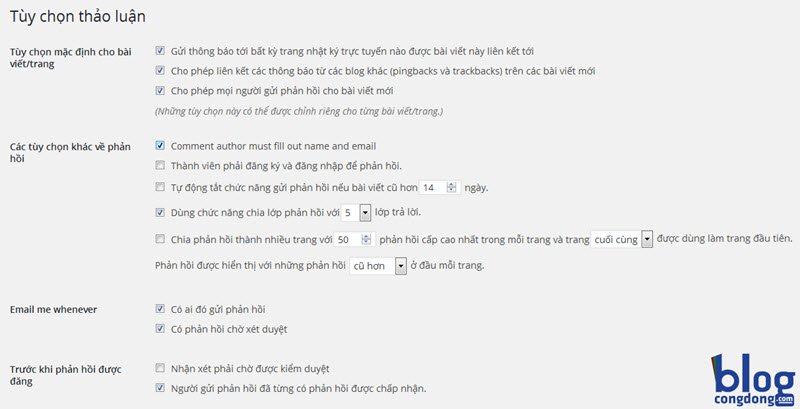
Tạo danh sách các từ cấm không được sử dụng khi bình luận bằng cách. Trong mục Cài đặt -> Thảo luận bạn kéo xuống dưới sẽ thấy mục Danh sách đen các phản hồi. Trong khung đó bạn nhập vào các từ khóa cấm không được sử dụng sau đó kéo xuống ấn vào Lưu thay đổi.
Hướng dẫn quản lý bình luận trong WordPress
Để quản lý các bình luận trong các bài viết trên website, blog của mình bạn chỉ cần đăng nhập vào trang quản trị Admin sau đó truy cập Phản hồi bạn sẽ thấy mục quản lý bình luận như hình sau:
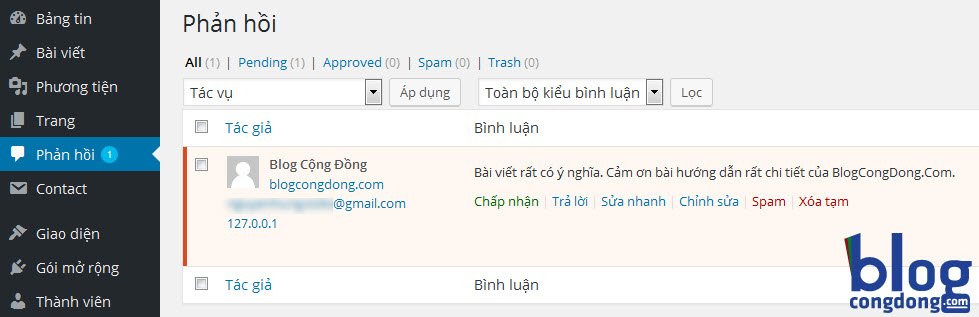
Trong đó có các mục như sau:
- Pending: Các bình luận đang chờ xét duyệt
- Approved: Các bình luận đã được chấp nhận. Để chấp nhận cho bình luận nào đó bạn trỏ chuột vào bình luận đó sẽ thấy mục Chấp nhận hiện lên bạn click vào để đồng ý cho bình luận đó hiển thị.
- Spam: Các bình luận đã bị đánh dấu spam. Khi thấy các bình luận nào đó nghi ngờ là spam bạn trỏ chuột vào nó và chọn Spam để đưa các bình luận đó vào mục Spam.
- Trash: Đây là thùng rác. Khi bạn xóa 1 bình luận nào đó nó sẽ được đưa vào đây. Để xóa vĩnh viễn bình luận đó thì bạn vào đây và xóa nó đi.
Ngoài ra, khi bạn trỏ chuột vào 1 bình luận nào đó bạn sẽ thấy 1 menu hiện lên gồm các lựa chọn: Chấp nhận, Trả lời, Sửa nhanh, Chỉnh sửa, Spam, Xóa tạm.
Cách phòng chống Spam trong bình luận
Để phòng chống spam trong khu vực bình luận thì có nhiều cách. Nhưng theo mình thấy thì plugin Akismet vẫn là công cụ chống spam bình luận tuyệt vời nhất. Mặc định khi cài đặt WordPress, plugin này đã được cài đặt theo rồi bạn chỉ việc kích hoạt và thiết lập cho nó là có thể phòng chống được những bình luận spam rồi.
Lời kết
Như vậy, với bài viết này thì bạn đã biết cách thiết lập và quản lý bình luận trong WordPress rồi nhé. Với việc thiết lập và quản lý comment này sẽ giúp bạn tương tác được với bạn đọc nhiều hơn.
Ngoài ra nhớ thiết lập phòng chống spam cho web để tránh những đối tượng xấu lợi dụng web bạn để spam link. Chúc các bạn thành công!




